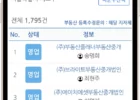우체국 내용증명 보내기 및 배송확인하기 (인터넷 우체국)
전세보증금 반환에 대한 내용증명을 보냈다. 우체국이나 인터넷 우체국에서 보낼 수 있었다.
내용증명
내용증명이란?
내용증명은 개인이나 기업간의 채권이나 채무에 대한 내용을 발송인이 받는 사람에게 문서를 발송했다는 사실을 우체국에서 공식적으로 증명해주는 것을 말한다.
내용증명은 빌려준 돈을 갚지 않거나, 대금을 납부했는데 그에 대한 행위를 이행하지 않는 등 개인 및 기업 간의 채권, 채무에 관련된 이행 사항 등의 득실변경에 관한 부분을 문서화하는 것으로, 발송인이 수취인에게 본인의 요구사항 등이 적힌 내용의 문서를 발송했다는 사실을 발송인이 작성한 등본에 의해 우체국에서 공적으로 증명할 수 있는 양식을 뜻한답니다.
출처: 우체국 뉴스
내용증명은 등기우편인데 한 부를 우체국에서 가지고 있는 형태인 것 같다.
– 내용증명은 어떠한 사실을 증명하기 위한 내용을 담은 우편이므로 등기우편으로 발송해 해당 기록을 남겨야 해요.
– 발송인은 특수우편물 수령증을 제시할 경우, 3년 이내에 한해 발송한 우체국에서 열람을 할 수 있고, 재차 증명을 받는 것이 가능해요
– 내용증명을 발송하는 일에 대한 원인과 현재 상황, 피해에 대한 내용을 구체적으로 기재해야 해요.
출처: 우체국 뉴스
내용증명은 우체국에서 3년간 보관
우체국에서 보관하는 내용증명 1통은 향후 3년간 보관하며, 3년 이내에 발송인이 내용증명을 분실했을 경우 발송 우체국에서 등본을 교부 청구하면 발급이 가능하답니다.
– 발송인은 특수우편물 수령증을 제시할 경우, 3년 이내에 한해 발송한 우체국에서 열람을 할 수 있고, 재차 증명을 받는 것이 가능해요
출처: 우체국 뉴스
우체국에서 내용증명 보낼 수 있다
우체국에가서 내용증명을 보낼 때, 수신인이 1명이면 총 3통을 가지고 가야한다. 붕투도 준비해야한다.
우체국에서 내용증명 우편의 확인 직인을 찍어주는데, 1통은 수신인, 1통은 우체국이 보관하고, 1통은 발신인에게 돌려준답니다.
내용증명 보내는 방법은 먼저 총 3통의 내용증명서를 작성 후, 가까운 우체국 접수창에 제출하면 우체국에서 내용증명우편의 확인 직인을 찍어 이를 처리해준답니다.
이 때 1통은 발송인에게 돌려주고, 1통은 우체국이 보관하며, 다른 1통은 상대방에게 발송되는데요, 발송인은 우체국에서 부여받은 등기번호를 통해 내가 보낸 내용증명이 상대방에게 도착했는지, 또 언제 도착했는지 확인할 수 있답니다.
출처: 우체국 뉴스
다음은 우체국 유튜브 채널에 있는 우체국에서 내용증명 보내는 방법이다.
인터넷 우체국에서 내용증명 보낼 수 있다
주말이라 우체국이 문을 안 열어서 인터넷에서 보낼 수 있을까 찾아봤다.
아주 오래전에 인터넷에 글을 쓰면 그걸 인쇄해서 우편으로 보내주는 서비스가 있었는데 혹시 우체국에서 하지 않을까 싶었다.
찾아보니 인터넷 우체국에서 내용증명을 보낼 수 있었다!

내용증명 보내는 서비스에서 직접 작성하거나 pdf, hwp,doc 같은 파일을 업로드하면 우체국 내용증명 확인 도장을 찍어 종이로 인쇄해서 우편으로 보내준다 .
인터넷 우체국에서 내용증명 보낼 때 주의할 점
윈도우 PC에서만 보낼 수 있다
나는 맥을 사용하는데 인터넷 우체국 사이트에 들어가니 프로그램을 설치하라고 한다.
이게 윈도우 PC에서 깔리는 프로그램이라 맥에서는 설치가 안 되었다.
모바일웹에서도 안되고 모바일앱도 메뉴가 안 보였다.
발송 후에 조회는 맥에서 할 수 있었다.
어쩔 수 없이 이럴때만 사용하는 윈도우 노트북을 켜서 프로그램을 설치했다.
내용증명은 미리 작성해 놓고 발송 까지 한번에 해야한다
한 번에 작성부터 발송까지 해야 하는 것 같다.
본문을 직접 작성할 수 있어서 어딘가에 저장되어 있고, 나중에 다시 들어와서 다시 작성할 수 있었다. 그런데 중간에 창이 닫혔는데, 임시저장함 같은게 없어서 처음 부터 다시 했다.
즉, 그냥 미리 작성한 내용증명 내용을 복사해서 붙여 넣거나, pdf, hwp, doc 같은 파일을 업로드해서 보내는 거였다.
워드프로세서로 작성할 때 여백을 맞춰야 한다
처음 pdf 파일을 업로드했을때 상하좌우 여백이 안 맞다고 하면서 첫 장만 본문에 들어갔다.
인터넷우체국에서 내용증명 문서파일의 여백은 다음과 같이 지정해야한다
- 위: 2cm
- 아래: 4cm
- 왼쪽: 1.5cm
- 오른쪽: 1.5cm

본문을 복사해서 붙여넣을까 하다가 Pages 에서 인터넷 우체국이 원하는 여백을 조정한 후 다시 PDF로 만들어서 업로드하니 잘 들어갔다.
배달증명
배달증명이란 받는 사람이 받았다는 것을 우체국에서 증명해서 보내는 사람에게 등기로 알려주는 서비스이다.
배달증명이란?
받는 분에게 우편물을 배달 또는 교부한 경우 그 사실을 배달우체국에서 증명하여 보내는 분에게 통지하는 특수취급제도로 등기로 취급하는 우편물에 한하여 이용할 수 있는 서비스입니다.
• 배달증명 이용절차
- 배달증명 부가서비스 선택: 이용가능 서비스 : 내용증명, 축하카드, 현금배달
- 각 서비스별 접수 진행
- 결제
- 신청내역 확인(고객 접수 완료)
- 배달완료 후 출력기관에서 배달증명 시행
- 발송
• 배달증명 수수료 ~ 2,000 원
출처: 인터넷우체국
내용증명 출력은 1번 밖에 안 된다
내용증명을 보낸 후 인쇄는 한 번 밖에 안 된다.
인쇄창에서 인쇄한 후에 다시 PDF 파일로 저장했다.
전자소송사이트에서 임차인등기명령신청이나 임대보증금반환소송에 첨부자료로 사용할 때에는 PDF 파일로 제출해야한다.
종이로 인쇄한 것을 스마트폰으로 찍어서 PDF 로 만들어도 되고 인쇄창에서 PDF 파일로 저장해 두는 것이 좋은 것 같다.
인터넷 우체국에서 내용증명 보내기
인터넷 우체국에서 다음과 같은 방식으로 내용증명을 보낼 수 있었다.
미리 내용증명을 작성해 놓고 편집기에 붙여 넣어도 되고, PDF, HWP,DOC 등의 문서에 작성한 파일을 업로드할 수 있었다.
1.내용증명 작성해 놓기
내용증명은 목적에 따라서 본문을 한글이나 MS워드, 맥 Pages 같은 워드프로그램으로 작성해 놓는다. 나는 맥에서 Pages 로 작성한 후 PDF 파일로 만들어 놓았다.
2. 아래 링크로 인터넷 우체국 사이트에 접속한다.
비 회원으로도 보낼 수 있는데, 나는 나중에 확인하기 편하게 가입했다.
상단에 회원가입 버튼을 눌러 회원가입을 했다.

3. 상단 메뉴에서 ‘우편’에 마우스를 올리고 아래로 내려서 ‘증명서비스’ > ‘내용증명’을 클릭한다.

4. 프로그램을 설치해야한다. ‘다운로드’ 버튼을 클릭해서 한 개씩 설치한다.

5. 배달증명을 체크했다. 배달증명은 배달되었다는 것을 우체국이 등기로 알려주는 서비스이다.

6. 보내는 분에 이름과 주소, 연락처, 이메일을 입력한다. 받는 분에 내용증명을 받을 사람의 이름, 주소, 연락처를 입력한 후, ‘받는 분 목록에 추가’ 버튼을 눌러 추가한다. 그럼 아래에 목록에 추가된다. 받은 사람이 2명 이상이면 또 입력 후에 추가하면 된다.

7. 받는 사람을 다 입력했으면 아래로 스크롤 해서 ‘본문작성’ 을 클릭한다.

8. 팝업창에서 ‘내용증명신청’ 버튼을 클릭한다.

9. 새창이 뜨고, 작성해 놓은 문서를 첨부하려면 ‘문서첨부하기’를 체크하고, 직접 본문을 작성하려면 ‘우편직접작성’을 체크한 후, 확인 버튼을 누른다.
임시저장한 후 다시 작성하는 기능이 없는 것 같으니 미리 작성해 놓은 문서파일을 업로드하거나 복사해서 붙여 넣으면 될 것 같다.
나는 미리 작성해 놓은 pdf 파일을 업로드했다. 이때 작성해 놓은 문서의 여백이 맞지 않으면 본문이 다 들어가지 않으므로 문서 여백을 미리 맞춰야한다.

10. 문서를 첨부하거나 우편직접작성 모두 편집창이 뜬다. 문서첨부하기로 했으면 문서 본문이 작성창에 나왔다.
11. 본문을 다 작성했으면 ‘주소록확인’버튼을 누른다.

12. 주소록확인창에서 확인버튼을 클릭한다.

13. ‘미리보기’ 버튼을 클릭한다.
14. ‘작성완료’ 버튼을 클릭한 후 팝업창에서 ‘전송’ 버튼을 누른다.

15. ‘결제하기’를 클릭한다.

16. 금액을 확인한다.
내용 증명이 2 페이지에서 수신인이 4명에 배달증명(4명*2000원)하니 총 37,000원 나왔다.
내용증명 수수료는 7,800원이고 등기요금은 20,240원이다. 생각보다 많이 나왔다.

아래로 스크롤 해서 ‘결제’ 버튼을 눌러서 결제한다.

17. 결제되니 아래와 같이 신청되었다고 나왔다. 이제 우체국에서 인쇄해서 자동으로 배송이 된다.

내용증명 진행상태 확인하기
내용증명 배송확인은 프로로그램 설치가 필요 없어서인지 맥에서도 할 수 있었다.
1. 인터넷 우체국 사이트에 접속한다
2. 상단 메뉴에서 ‘우편’에 마우스를 올리고 아래로 내려서 ‘증명서비스’ > ‘내용증명’을 클릭한다. 맥에서는 프로그램을 설치하는창을 닫는다. 로그인을 안 했으면 로그인창이 나오는데 로그인한다.
3. ‘나의 내용증명’ 을 클릭하고, 아이핀이나 휴대폰인증으로 본인인증한다.

4. 접수일자를 지정하고 ‘검색’ 버튼을 클릭한다.
5. 주문/배송내역에서 ‘배송내역’을 클릭한다.

6. 새창이 떠서 수취인 상세내역이 나왔다. 엑셀 파일로도 다운로드 할 수 있었다. ‘제작 및 배송중’이라고 나왔다.

마치며
우체국에 가지 않고 인터넷우체국을 통해 내용증명을 보냈다.
내용증명을 미리 다 써 놓고 보낼 때에 인터넷 우체국을 통해 보내면 되는 것 같다.
살면서 안 가면 좋은 곳은 병원, 경찰서, 법원이라고 한다.
일이 안 풀려서 내용증명을 보냈으니 이제 해결이 안 되면 다음 달엔 경찰서와 법원으로 가야한다. 후~
제휴 링크로 구매 시 제휴마케팅 활동의 일환으로 일정액의 수수료를 지급받아 콘텐츠를 제작하는데 큰 도움이 됩니다.
도움이 되셨다면, 댓글이나 소중한 커피 한 잔 부탁드려도 될까요?



애플 건강기록을 캘린더 일정으로 가져와 캘린더에서 시간순으로 건강기록 보기